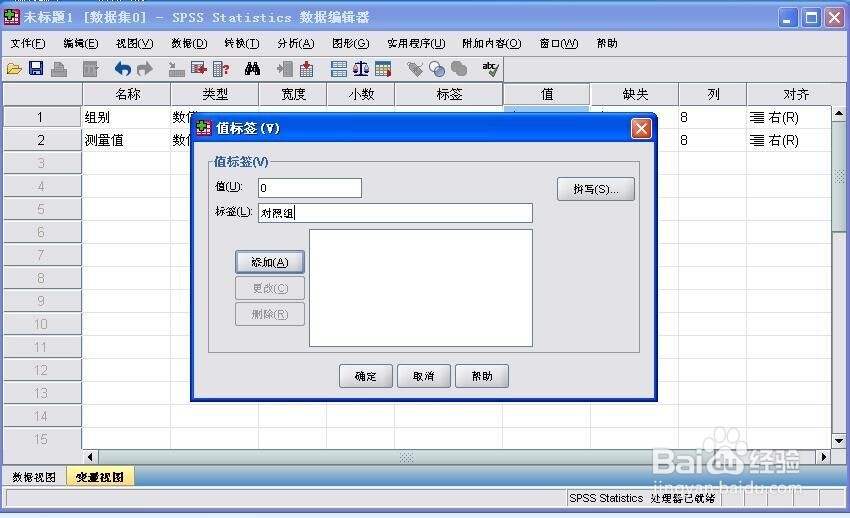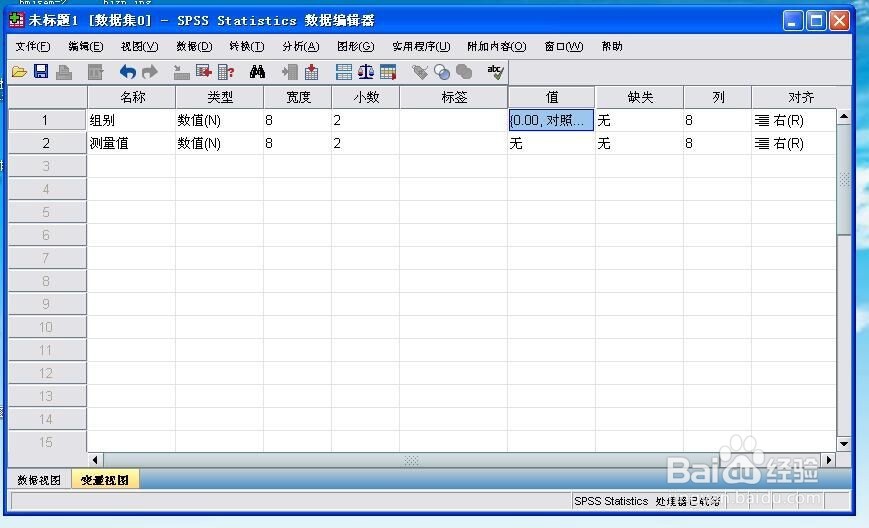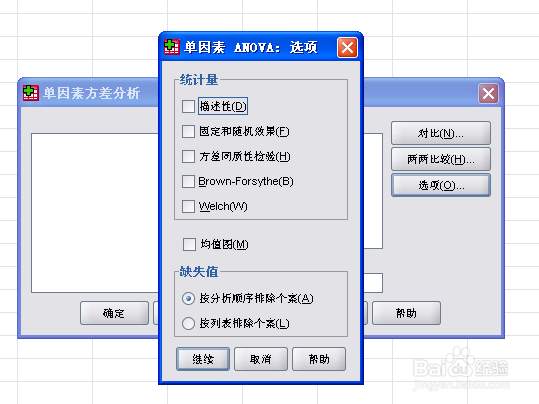1、点击SPSS软件,点击左下角变量视图。
2、在名称下方输入组别和测量值,得到如图所示。
3、双击组别那一栏的“值”,得到如图所示,弹出值标签对话框。
4、值(U)里面输入0,标签(L)输入对照组,然后点击添加;然后你有几组你就分别在值里面输入数字作为你下面标签组里面的代码。比如我的数据是依次输入0,1,2,分别对应标签对照组,预防组和治疗组,然后依次点击添加即可。输入完了之后点击确定进入变量视图界面。
5、然后点击数据视图,准备输入各组数据。在组别那一栏输入你对应分组的代码,之前已经定义好的代码,对照组是0,预防组是1,治疗组是2,然后分别在测量值那一栏输入各组的数据。
6、输好数据后点击点击分析,开始进行数据检验。依次选择分析→比较均值→单因素ANOVA。点击完毕后得到下图单因素方差分析对话框。
7、在单因素方差分析框中,先点击测量值,点击右上方的紫色箭头,然后再点击组别,点击右下方的紫色箭头,得到如图所示:即把分析变量选入因变量列表中,把组别变量选入因子列表中,顺序不能错。
8、点击右上方的选项,弹出如下对话框,点击统计量底下的描述性和方差同质性检验,两个选项。
9、点击继续,得到下方如图所示,点击两两比较,得出单因素 ANOVA:两两比较对话框
10、点击Dunnett t和Dunnett T3,这两个选项,点击继续,点击确定,得到检验结果。
11、结果分析,首先看方差是否齐性。查看方差齐性检验,看显著性的值为0.499,大于0.05,证明方差是齐的。然后根据方差是齐性的,选择多重比较里面的Dunnettt(双侧)a的那一栏的检验结果。备注:Dunnettt是方差齐性检验的方法,DunnettT3是方差不齐检验的方法。最终的检验结果是对照组和治疗组比较,P值等于0.031小于0.05,有1颗星的差异,预防组和治疗组比较,P值等于0.003,大于0.001小于0.01,有两颗星差异。
12、备注:控制类别这里可选择第一个还是最后一个,作为比较对象,这里选择的是最后一个,即:所有组均跟治疗组比较。